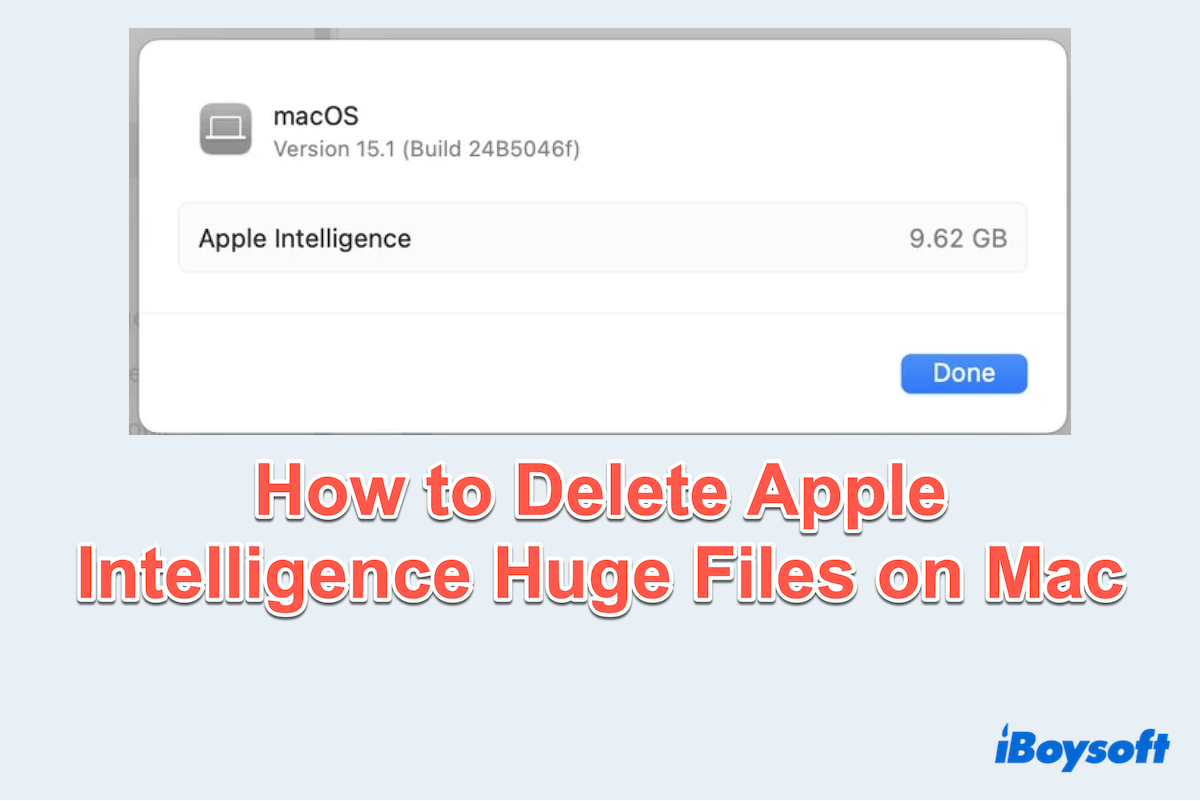macOS Sequoia ve iOS 18'de tanıtılan Apple Intelligence, yapay zeka özellikleri aracılığıyla cihaz üzerindeki işlemeyi geliştirir. Bununla birlikte, bazı Mac kullanıcıları, Apple Intelligence ve Siri'yi devre dışı bırakmalarına rağmen önemli miktarda depolama alanının hala dolu olduğunu bildirmekte ve şikayet etmektedir.
Apple Intelligence devre dışı bırakılsa bile çok fazla alan kaplar (neredeyse 10 GB). Nasıl kaldırılır? - reddit.com
En son macOS Sequoia 15.4.1 sürümünü çalıştırıyorum. Apple Intelligence'ı kullanmaya ilgim yok, bu yüzden Ayarlar'da özelliği kapattım. Ancak SSD'de hala 12.5 GB'lık bir alan kapladığını fark ettim. Nasıl temizleyebilirim? - apple.community.com
Bu büyük artık veri, Mac'inizi yavaşlatabilir veya kullanılabilir disk alanını sınırlayabilir. Nasıl mı? Bu makale, bu sorunla ilgili alanı temizlemek için hem otomatik hem de manuel yöntemleri size rehberlik edecektir, böylece Mac'inizin değerli depolama alanını geri almanıza yardımcı olacaktır.
Apple Intelligence önbelleklerini temizlemenin en hızlı ve en güvenli yolu
Bildiğimiz gibi, basit manuel silme yöntemleri, Apple Intelligence dosyalarını (bazı sistem verileri veya fazla dosyalar...) temizlemek için bu kadar büyük miktarda önbelleği temizleyemez. Bu nedenle, tekrarlanan temizlik işlemlerine daha akıllı ve daha verimli bir alternatif olarak iBoysoft DiskGeeker for Mac öne çıkar.
Zaman tüketen KÖŞE BAŞıYAPMA yöntemlerinin aksine, Kütüphane klasörlerine erişme veya Terminal komutlarını çalıştırma gerektirmeyen iBoysoft DiskGeeker for Mac, Apple Intelligence ile ilgili günlükleri, Siri artıklarını ve makine öğrenme önbelleklerini kesinlikle algılayabilir, macOS stabilitesini tehlikeye atmadan güvenli bir şekilde kaldırabilir.
Mac'te iBoysoft DiskGeeker for Mac ile AI önbelleklerini güvenli bir şekilde temizleyelim:
- İBoysoft DiskGeeker for Mac'i ücretsiz indirin, yükleyin ve başlatın.
- Sol kenar çubuğundan bölümü (Apple Intelligence verilerinizi depolayan) seçin ve sağ kenar çubuğundaki "Boşluk Analizi"ni tıklayın.
- Taramayı bekleyin.
- Klasörleri (büyükten küçüğe görsel modda) seçin ve dosyaları önizlemek için açın.
(Dosya/klasörü silmenin güvenli olup olmadığını görmek için mavi ve kırmızı çember "AI analizi"ni tıklayabilirsiniz.)
"Kütüphane" ve "Uygulama" klasörüne ve İntelligence, Asset, sanal, Siri... kapsayan dosyalara dikkat edin. Ya da klasör AI depolamanızın boyutunu karşılıyorsa. Dahası, "Junk Temizleme" aracı dosya boyutuna ve ismine göre sistem önbelleklerini kesin olarak bulabilir. Deneyebilirsiniz.
Bu aracı paylaşın ve indirin~
Mac'te Apple Intelligence önbelleklerini manuel olarak silme
Ayrıca, ileri düzey kullanıcılar veya manüel yöntemleri tercih edenler için, aşağıdaki adımları izleyerek sorunu düzeltebilirsiniz: Apple Intelligence'ı devre dışı bırakırsınız, ancak hala fazla depolama alanı tüketir. Sistem istikrarını veya başarısızlığını önlemek için bazı sistem verilerini silmekten kaçınmaya dikkat edin.
# 1 Sistem temizliğini veya gelecekteki güncellemeleri bekleyin
Sabırlı olun - işlevi devre dışı bırakır ve Apple Intelligence'ı kapattıktan sonra, macOS muhtemelen bunu daha fazla kullanmadığınıza dair onayladığında ilgili verileri bir hafta veya daha kısa bir sürede temizleyecektir.
Basitçe söylemek gerekirse, macOS bazen devre dışı bırakılan özelliklerden kaynaklanan verileri sistem stabilitesi için saklar. Mac'inizi birkaç kez yeniden başlatmak veya gelecek güncellemeleri beklemek, arka planda otomatik temizliği tetikleyebilir.
Ayrıca, çoğu klasör hala son sistem yükseltme tarihini gösterirken, birkaçı muhtemelen dün veya bugün önce güncellendi. Bazı Mac kullanıcıları bu sorunu görmezden gelir ve bir sonraki güncellemede macOS'i güncellerler, problemin düzeleceğini göreceklerdir.
(Apple menüsü > Sistem Ayarları > Genel > Yazılım Güncelleme > Şimdi Güncelle.)
# 2 Sistem Verileri ve Depolama Önerilerini Kontrol Edin
Öncelikle, Mac'inizin mevcut depolama alanını nasıl kullandığını kontrol ederek başlayın. Sağlanan önerilere başvurabilir ve bunları benimseyebilir veya uygulayabilirsiniz.
- Apple menüsü > Sistem Ayarları > Genel > Depolama.
- Genellikle geçici ve önbellek dosyalarını barındıran Sistem Verileri bölümünü inceleyin.
- Büyük dosyaları kaldırmak için Apple'ın yerleşik Önerilerini kullanın: "iCloud'da Sakla", "Depolamayı Optimize Et" ve "Çöp Kutusunu Otomatik Boşalt".
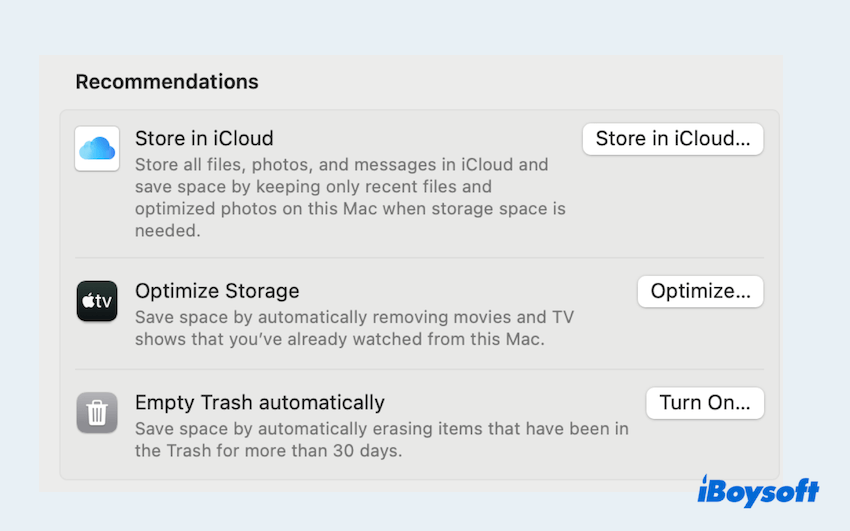
# 3 AI Kütüphane önbelleklerini arayın ve silin
Apple Intelligence çeşitli macOS Kütüphane klasörleri'nde artık dosyalar bırakabilir. Bunları teker teker aramalısınız:
- Finder > Git > Klasöre Git, "~/Kütüphane/Önbellekler" yazın ve Enter tuşuna basın.
(Ya da Command + Shift + G tuşlarına basın, sonra yazın.) - com.apple.Siri / com.apple.siri* gibi klasörleri arayın.
com.apple.IntelligencePlatform / com.apple.llm*
com.apple.VisualIntelligence
com.apple.Safari/RemoteNotifications (AI tarafından oluşturulan özetler önbelleği)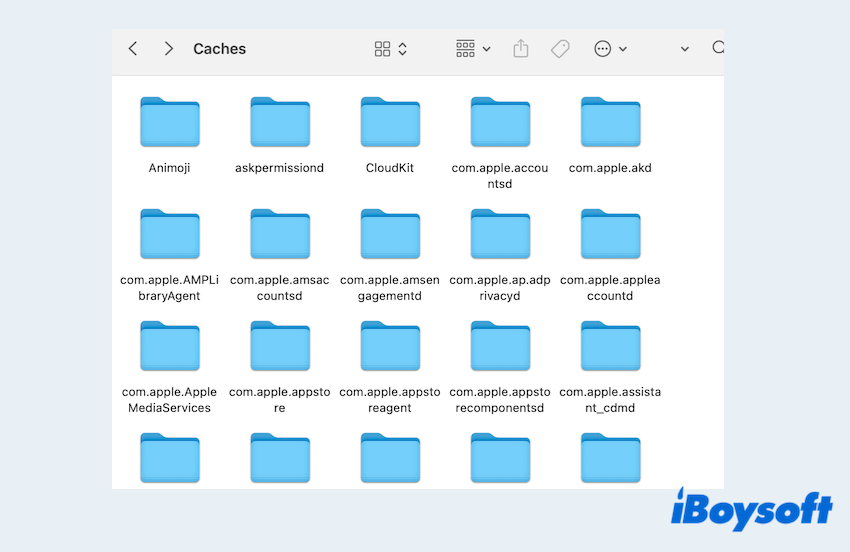
- Bu klasörlerin içeriğini silin (klasörleri silmeyin). Dikkatli olun - sadece açık şekilde tanımlanmış önbellek klasörlerinden silin.
- Adım 1'i tekrarlayın, ancak "/Kütüphane/Önbellekler" (kullanıcınızın değil kök Kütüphane)’ye gidin. Benzer "Apple Intelligence/Siri/LLM" önbellek klasörlerini arayın ve içeriğini silin.
Daha sonra "~/Kütüphane/Uygulama Desteği/" ve "/Sistem/Kütüphane/Siri/" yazın ve ilgili dosyaları bulun.
# 4 Evrensel Erişim dosyalarını temizleyin
Bazı Apple Intelligence bileşenleri, erişilebilirlik özellikleriyle ilişkili Evrensel Erişim klasörlerine veri depolayabilir. macOS Sequoia'da yeni olan Evrensel Erişim Dosyaları (Ekran, Ses, vb.)'nı etkinleştirdiyseniz ve AI ile ilgili olan AssetV2 klasörü varsa lütfen şunları yapın:
- Finder > Git > Klasöre Git > "~/Kütüphane/Uygulama Desteği/com.apple.UniversalAccess/" yazın.
- Varlıksa veya önbellek klasörlerini içeriyorsa bunları silin. Bunlar, Apple Intelligence'a bağlı olan erişilebilirlik özellikleri için indirilen büyük dil modellerini içerebilir.
- Adım 1'i tekrarlayın ve "/Sistem/Kütüphane/" yazın ve Enter tuşuna basın.
- "Asset" kelimesini içeren klasörü veya dosyaları arayın, örneğin “AssetV2.
- "com_apple_MobileAsset_..." olan dosyayı silin.

# 5 Mac'ta Derinlemesine Temizlik Yapın
Bu ortak depolama sorunlarını kontrol etmeyi unutmayın:
- İndirilen klasör: Boyuta göre sırala, kullanılmayan büyük dosyaları sil.
- Uygulamalar: Kullanılmayan uygulamaları kaldır (Uygulamalar'dan Çöp kutusuna sürükle veya AppCleaner kullan).
- Sistem verileri: /Library/Application Support, ~/Library/Application Support ve /Library/Audio/Sounds (büyük ses bankaları) üzerine odaklan. Mac'te büyük Sistem Verilerini nasıl temizleyebileceğini öğren.
- Posta indirmeleri: Posta uygulamasında, Posta > Tercihler > Hesaplar > [Hesap] > Gelişmiş'e git, "İndirilmiş ekleri kaldır"ı tıkla.
- Xcode geliştirici önbelleği (uygulanabilirse): Terminal'de xcrun simctl delete unavailable komutunu çalıştır ve "~/Library/Developer/Xcode/DerivedData"ı temizle.
Mac'te Apple Intelligence verilerini nasıl sileceğini öğrendin mi? Aynı sorunu yaşayan daha fazla kullanıcıya yardımcı olmak için bu gönderiyi paylaşın.
Sonuç
Apple Intelligence'ı devre dışı bıraksa bile, Mac'iniz hala sistem depolamasını şişiren artık veriler taşıyor olabilir. iBoysoft DiskGeeker for Mac'in tüm-in-one kolaylığı ile devam edin veya manuel yolunu seçin, AI ile ilgili karmaşıklığı temizlemek, performansı ve depolama alanını geri kazanmanın anahtarıdır.
Sıfır tahminle en hızlı, en güvenilir sonuçlar için, iBoysoft DiskGeeker for Mac etkili ve güvenli bir çözüm sunar. Aynı zamanda, güç kullanıcılar yukarıdaki manuel teknikleri kullanarak belirli alanlara odaklanarak temizleyebilirler.